ხშირად, კომპიუტერის მომხმარებლებს აქვთ დისკზე ჩატვირთვისას Bios- ის დაყენების პრობლემები. ეს ფუნქცია ზოგჯერ საჭიროა არა მხოლოდ Windows- ის ინსტალაციის დასაწყებად, არამედ ოპერაციული სისტემის დიაგნოზირებისთვის სხვადასხვა პროგრამით.
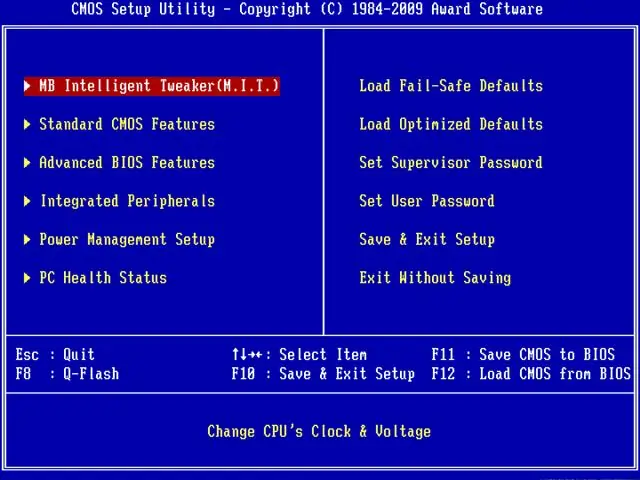
ინსტრუქციები
Ნაბიჯი 1
პირველ რიგში უნდა შეიყვანოთ BIOS - ამისათვის გადატვირთეთ კომპიუტერი და როგორც კი მოწყობილობის შემოწმება იწყება და შავ ეკრანზე ასოები გამოჩნდება, დააჭირეთ ღილაკს წაშლა. უფრო ახალი დედაპლატებისა და ნოუთბუქებისთვის შეგიძლიათ გამოიყენოთ F2 გასაღები. ბიოს მენიუში ნავიგაცია ისრებით ხდება. მოქმედების გასაუქმებლად გამოიყენეთ Esc, გადატვირთეთ - Ctrl + Alt + Delete, ცვლილებების შესანახად - შეიყვანეთ.
ნაბიჯი 2
აირჩიეთ Bios- ის დამატებითი ფუნქციები და დააჭირეთ Enter- ს. გახსნილ მენიუში იპოვნეთ პირველი ჩატვირთვის მოწყობილობა, მეორე ჩატვირთვის მოწყობილობის ელემენტები (დედაპლატისა და ბიოს ვერსიიდან გამომდინარე, სახელები შეიძლება ოდნავ განსხვავდებოდეს). ეს პარამეტრები პასუხისმგებელია მოწყობილობების თანმიმდევრობით, საიდანაც ოპერაციული სისტემა ჩატვირთვა. სტანდარტულად, Floppy შეირჩევა პირველ პუნქტში, მყარი დისკი მეორეში, და Cd-Rom მესამეში. მონიშნეთ პირველი ჩატვირთვის მოწყობილობა, დააჭირეთ ღილაკს Enter, ისრით აირჩიეთ Cd-Rom ჩატვირთვის ვარიანტი და კვლავ დააჭირეთ Enter. შემდეგ, აირჩიეთ მეორე ჩატვირთვის მოწყობილობა და დააყენეთ ის მყარ დისკზე. ამის შემდეგ გადადით Bios– ის მთავარ მენიუში, აირჩიეთ Save and Exit Setup და დაადასტურეთ ცვლილებების შენახვა. თქვენი ოპერაციული სისტემა ახლა იტვირთება დისკიდან.
ნაბიჯი 3
Windows– ის ინსტალაციისთვის აუცილებელი ნაბიჯების დასრულების ან სისტემის დიაგნოზირების შემდეგ, დააბრუნეთ ჩატვირთვის წინა ბრძანება, წინააღმდეგ შემთხვევაში დისკიდან ჩატვირთვის პროცედურა განმეორებით შესრულდება. ამისათვის, ისევ შეიყვანეთ Bios, გახსენით Advanced Bios Features მენიუ. შემდეგ აირჩიეთ პირველი ჩატვირთვის მოწყობილობა, დააყენეთ მყარი დისკი. დააყენეთ მეორე ჩატვირთვის მოწყობილობა Cd-Rom- ზე.






